विज्ञापन
विंडोज 8 का नया ऐप प्लेटफ़ॉर्म आधुनिक ऐप्स के लिए एक एकीकृत अधिसूचना प्रणाली प्रदान करता है। विंडोज 8-शैली के ऐप कई अलग-अलग प्रकार के नोटिफिकेशन - पारंपरिक टोस्ट नोटिफिकेशन, लॉक स्क्रीन नोटिफिकेशन और लाइव टाइल्स का उपयोग कर सकते हैं। इन सभी को प्रबंधित किया जा सकता है, चाहे आप किसी ऐप के नोटिफिकेशन को अक्षम करना चाहते हों, केवल कुछ ईमेल खातों के लिए सूचनाएं, या अस्थायी रूप से मौन सूचनाओं की अनुमति दें ताकि वे आपको परेशान न करें। दुर्भाग्य से, विंडोज 8 में एक अधिसूचना केंद्र शामिल नहीं है जो आपको एक ही स्थान पर अपने सूचनाओं के इतिहास को देखने की अनुमति देता है। विंडोज 8 की पॉप-अप सूचनाएं बहुत अधिक क्षणिक हैं, जबकि इसकी लाइव टाइलें और लॉक-स्क्रीन एप्लिकेशन अधिक स्थायी सूचनाएं प्रदर्शित करते हैं।
टोस्ट सूचनाएं
विंडोज 8 एक सिस्टम-वाइड जगह प्रदान करता है जहां आप नियंत्रित कर सकते हैं कि कौन से एप्लिकेशन को सूचनाएं बनाने की अनुमति है। ऐसा करने के लिए, पीसी सेटिंग्स ऐप खोलें - विंडोज की + सी दबाएं या दाईं ओर से स्वाइप करें हर विंडोज 8 शॉर्टकट - जेस्चर, डेस्कटॉप, कमांड लाइनविंडोज 8 सभी शॉर्टकट के बारे में है। टच-सक्षम पीसी वाले लोग टच जेस्चर का उपयोग करते हैं, बिना टच डिवाइस वाले उपयोगकर्ताओं को माउस शॉर्टकट सीखना चाहिए, बिजली उपयोगकर्ता डेस्कटॉप और उपन्यास कमांड-लाइन शॉर्टकट पर कीबोर्ड शॉर्टकट का उपयोग करते हैं, और ... अधिक पढ़ें ऐसा करने के लिए, सेटिंग्स टैप या क्लिक करें, और पीसी सेटिंग्स बदलें चुनें। अधिसूचना श्रेणी का चयन करें। यहां से, आप अपने द्वारा इंस्टॉल किए गए प्रत्येक व्यक्तिगत ऐप के लिए सूचनाओं को सक्षम या अक्षम करते हैं। आप ऐप सूचनाओं को पूरी तरह से अक्षम कर सकते हैं, उन्हें लॉक स्क्रीन पर प्रदर्शित होने से रोक सकते हैं, और अधिसूचना दिखाई देने पर बजने वाली ध्वनि को अक्षम कर सकते हैं।
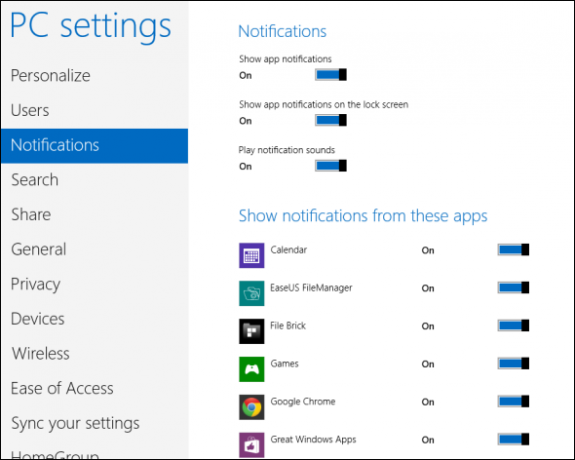
अस्थायी रूप से सिलिंग अधिसूचनाएँ
जब आप अन्य कार्य करने का प्रयास कर रहे हों, तब ये सभी पॉप-अप सूचनाएं विचलित हो सकती हैं, आपकी स्क्रीन पर दिखाई देंगी। आप काम करना चाहते हैं, कुछ पढ़ना चाहते हैं, या बस नए ईमेल की सूचनाओं के बिना आराम करना चाहते हैं, विंडोज आपको अस्थायी रूप से इन कार्यों को चुप करने का एक तरीका देता है। बस आकर्षण बार खोलें (विंडोज की + सी दबाएं), सेटिंग्स का चयन करें, और सूचनाएं आइकन पर टैप या क्लिक करें। आपके पास एक, तीन या आठ घंटे के लिए विंडोज छिपाने की सूचनाएं हो सकती हैं।
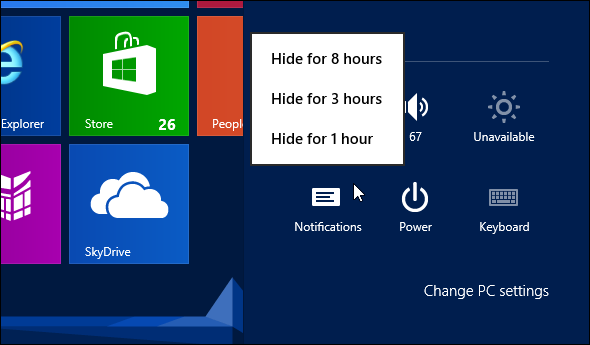
नियंत्रण कितनी लंबी सूचनाएं दिखाई देती हैं
डिफ़ॉल्ट रूप से, ये पॉप-अप सूचनाएं आपके स्क्रीन पर पांच सेकंड के लिए दिखाई देती हैं, इससे पहले कि वे स्वचालित रूप से फ़ेड हो जाएं। यदि आप अपनी स्क्रीन से दूर जाते हैं, तो आप उन्हें याद कर सकते हैं। स्वचालित रूप से गायब होने से पहले आपके पास सूचनाएं अधिक समय तक दिखाई दे सकती हैं। पीसी सेटिंग्स ऐप में आसानी की पहुंच अनुभाग का चयन करें और सेटिंग के लिए सूचनाएँ संशोधित करें। आपके स्क्रीन पर पांच मिनट तक सूचनाएं आ सकती हैं, जब तक कि वे स्वचालित रूप से चले नहीं जाते।
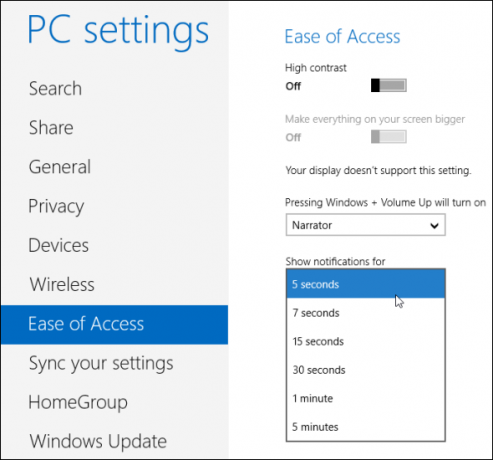
ऐप-विशिष्ट अधिसूचना सेटिंग्स
व्यक्तिगत एप्लिकेशन में अन्य अधिसूचना सेटिंग्स हो सकती हैं, जिन्हें आप अपनी सूचनाओं को और अधिक अनुकूलित करने के लिए ट्वीक कर सकते हैं। उदाहरण के लिए, विंडोज 8 के साथ शामिल मेल ऐप आपको प्रत्येक ईमेल खाते के लिए सूचनाएं सक्षम या अक्षम करने की अनुमति देता है। आपके पास कई ईमेल खाते हो सकते हैं, लेकिन उनमें से केवल एक से सूचनाएं प्राप्त की जा सकती हैं। मेल ऐप के लिए, आपको यह विकल्प प्रत्येक व्यक्ति के खाते की सेटिंग में मिलेगा - इस खाते के लिए यह शो ईमेल सूचनाएँ है। अन्य आधुनिक ऐप्स की अपनी ठीक-ठाक सूचना सेटिंग्स भी हो सकती हैं - यह प्रत्येक डेवलपर के लिए है।
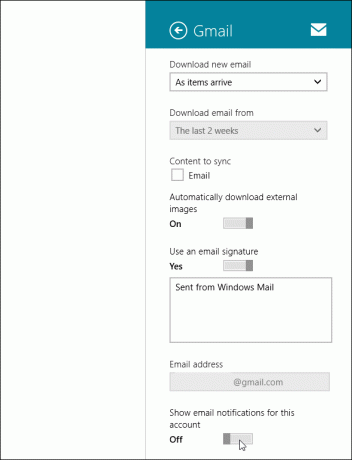
लॉक स्क्रीन सूचनाएं
लॉक स्क्रीन नोटिफिकेशन को नियंत्रित करने के लिए, पीसी सेटिंग्स ऐप में पर्सनलाइज़ श्रेणी का चयन करें। लॉक स्क्रीन ऐप्स के तहत, प्रत्येक व्यक्ति आइकन पर टैप करें और एक ऐप चुनें जिसे आप सूचनाओं को प्रदर्शित करना चाहते हैं। उदाहरण के लिए, मेल एप्लिकेशन लॉक स्क्रीन पर अपठित ईमेल संदेशों का एक काउंटर प्रदर्शित करेगा यदि वह चयनित है। आप अपनी लॉक स्क्रीन पर उस स्लॉट में दिखाई देने वाली सूचनाओं को रोकने के लिए एक या अधिक आइकन को अक्षम कर सकते हैं। उन सभी को अक्षम करें और कोई भी आपकी लॉक स्क्रीन पर दिखाई नहीं देगा। आप एक ऐसा ऐप भी चुन सकते हैं जो "विस्तृत स्थिति" दिखा सके। यह ऐप और भी बहुत कुछ दिखाता है लॉक स्क्रीन पर जानकारी - उदाहरण के लिए, आप वर्तमान मौसम या आगामी प्रदर्शित कर सकते हैं कैलेंडर ईवेंट।
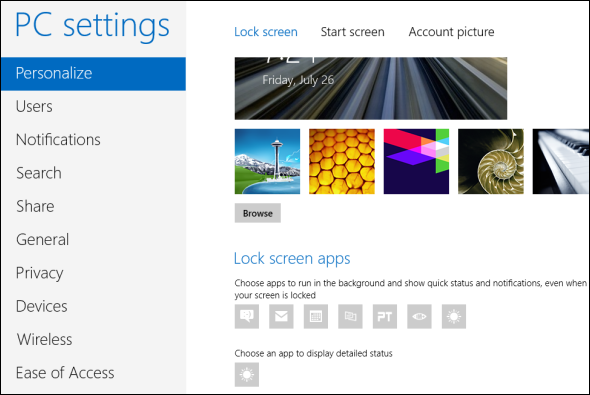
लाइव टाइल्स
लाइव टाइल सूचनाओं के समान कार्य करते हैं। वे नवीनतम सामग्री - अप-टू-डेट मौसम, कैलेंडर ईवेंट, स्टॉक मूल्य और नए ईमेल प्रदर्शित करते हैं। यह आपकी प्रारंभ स्क्रीन को थोड़ा शोर कर सकता है, विशेष रूप से डिफ़ॉल्ट रूप से - शायद आप स्टॉक की कीमतें नहीं चाहते हैं और खेल समाचार अव्यवस्था से आप जो कुछ भी अपने साथ पूरा करने की कोशिश कर रहे हैं, उससे विचलित होते हैं संगणक। सेवा एक जीवित टाइल अक्षम करें 7 विंडोज 8 निगल्स हलविंडोज 8 में कई विशेषताएं हैं जो पारंपरिक विंडोज डेस्कटॉप के अनुभवी उपयोगकर्ताओं को परेशान कर सकती हैं। भारी रिबन, शोर लाइव टाइल और अनावश्यक लॉक को अक्षम करने के लिए एक प्रारंभ मेनू जोड़ने से ... अधिक पढ़ें , यदि आप टच स्क्रीन का उपयोग कर रहे हैं - तो इसे राइट-क्लिक करें - या इस पर स्वाइप करें - और लाइव लाइव टाइल ऑफ विकल्प पर क्लिक करें या टैप करें। टाइल आपकी स्टार्ट स्क्रीन पर रहेगी, जिससे आप बिना किसी लाइव कंटेंट को प्रदर्शित किए ऐप को लॉन्च कर सकेंगे।
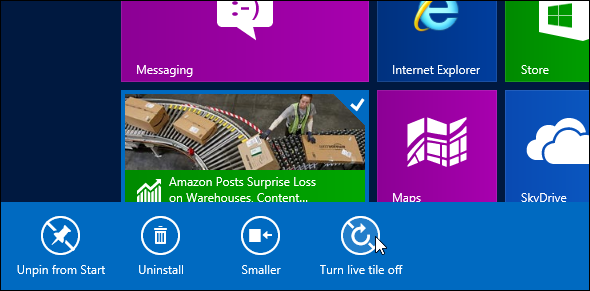
डेस्कटॉप अनुप्रयोग सूचनाएं
ध्यान दें कि विंडोज 8 की नई अधिसूचना सुविधाएँ पारंपरिक डेस्कटॉप अनुप्रयोगों के लिए उपलब्ध नहीं हैं। डेस्कटॉप एप्लिकेशन टोस्ट नोटिफिकेशन प्रदर्शित नहीं कर सकते हैं, लाइव टाइल्स का उपयोग कर सकते हैं या अपनी लॉक स्क्रीन पर जानकारी रख सकते हैं। डेस्कटॉप एप्लिकेशन के लिए, आपको अभी भी करना होगा पुराने तरीके से सूचनाओं के साथ व्यवहार करें विंडोज 7 सिस्टम ट्रे का प्रबंधन और सुव्यवस्थित करेंप्रत्येक विंडोज उपयोगकर्ता ने विंडोज सिस्टम ट्रे (जिसे अधिसूचना क्षेत्र के रूप में भी जाना जाता है) को समय के साथ अव्यवस्थित हो गया है। हम अतीत में डेस्कटॉप सूचनाओं को विचलित करने में अक्षम हैं, लेकिन अगर आइकन स्वयं हैं तो क्या होगा ... अधिक पढ़ें - सिस्टम ट्रे ऐप को नोटिफिकेशन दिखाने और प्रत्येक डेस्कटॉप ऐप के विकल्प विंडो के भीतर नोटिफिकेशन सेटिंग्स को ट्विक करने से रोकना।
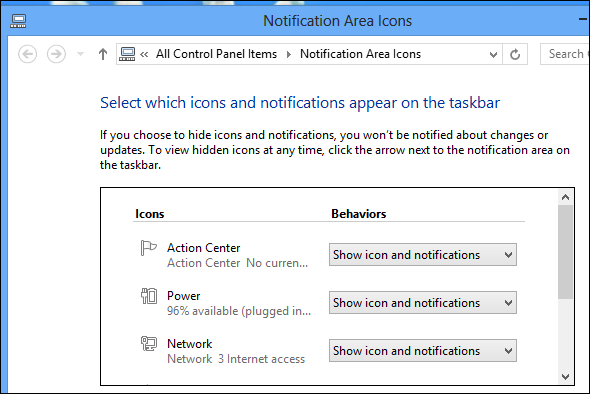
यदि आप पॉप-अप नोटिफिकेशन, लाइव टाइल या किसी चीज़ के बारे में लॉक-स्क्रीन जानकारी चाहते हैं, तो आपको करना होगा एक आधुनिक एप्लिकेशन इंस्टॉल करें विंडोज 8 के साथ शुरू करने के लिए सबसे अच्छे ऐप क्या हैं? अधिक पढ़ें जो इस का समर्थन करता है। उदाहरण के लिए, ट्विटर ऐप इंस्टॉल करें और आपको अपने ट्विटर खाते के लिए सूचनाएं और लाइव टाइलें मिलेंगी। क्या आप विंडोज 8 की लाइव टाइल्स और क्षणिक सूचनाएं या Android और iOS पर पाए जाने वाले सूचना केंद्रों को पसंद करते हैं? एक टिप्पणी छोड़ें और अपने विचार साझा करें!
छवि क्रेडिट: ध्वनि-विस्तारक यंत्र फ़्लिकर
क्रिस हॉफमैन एक तकनीकी ब्लॉगर और ऑल-ऑल टेक्नोलॉजी एडिग्नेंट है जो यूजीन, ओरेगन में रहता है।

